Instagramは多くのユーザーにとってお気に入りのアプリケーションの1つであり、iPhone 6を使用すると全体のエクスペリエンスがさらに向上します。 実行速度が非常に遅い場合や、理由もなく終了する場合があります。 このアプリに問題がある場合、それを機能させるためにできるいくつかのトリックがあります。 このテキストには、iPhone 6のInstagramの問題を修正する5つの方法があり、それらを使用した後、アプリは再び問題なく動作します。
IPhone 5 Instagramの問題を解決する5つの方法
iPhone 6 Instagramの問題を修正する5つの方法

ソース:scoop.it
解決策1:ログアウトして再度ログインする
これは最も簡単な解決策であり、多くの場合、特に問題がアプリケーションの実行速度が遅い場合に機能します。 Instagramからサインアウトして、サインインし直してください。
ソリューションNo.2:Instagramを強制的に閉じる
Instagramが応答しないことに気付いた場合、アプリを強制的に閉じることをお勧めします。 頻繁にやるべきことではありませんが、このような状況では、それが最良のアイデアでしょう。 そのためには、ホームボタンを2回、すばやくタップします。 最近使用したアプリのリストが表示されます。 Instagramを見つけるには、左にスワイプします。 上にスワイプして閉じます。

mundoveggie.net
解決策3:iPhoneを再起動する
再起動によりInstagramのバグが修正される可能性があります。 家を押し続けて、同時にスリープ/スリープ解除し、携帯電話の電源を切ることを選択します。 オンにして、Instagramが機能するかどうかを確認します。

www.iphonehacks.com
ソリューションNo.4:Instagramを更新する
このアプリが適切に動作しない理由の1つは、更新されていないという事実です。 ほとんどの場合、iPhoneユーザーは自動更新をオンにしていますが、そうでない場合は、手動でこれを行う必要があります。 iTunes App Storeを開き、利用可能なアップデートがあるかどうかを確認します。
解決策5:アプリを再インストールする
以前のソリューションで問題が解決しなかった場合は、アプリを削除して再度インストールします。 Instagramを削除するには、ホーム画面でそのアイコンを見つけ、揺れるまでアイコンを押し続け、Xが表示されたらクリックします。 アプリが削除されたら、App Storeを開き、Instagramを見つけてインストールします。
ほかに何か?
通常、iPhone 6のInstagramの問題を修正するこれらの5つの方法で十分です。 それでもアプリが動作しない場合は、次を試してください。
iOSを更新する
iOSの最新バージョンをお持ちでない場合は、インストールする必要があります。 iPhoneを電源とWi-Fiネットワークに接続し、[設定]> [全般]> [ソフトウェアの更新]に移動して、[ダウンロードとインストール]をタップします。
WhatsApp開発者に問題を報告する
これを行うには、iPhoneでApp Storeアプリケーションを開き、Instagramを見つけてタップします。 次に、[レビュー]をタップし、[アプリサポート]をタップします。




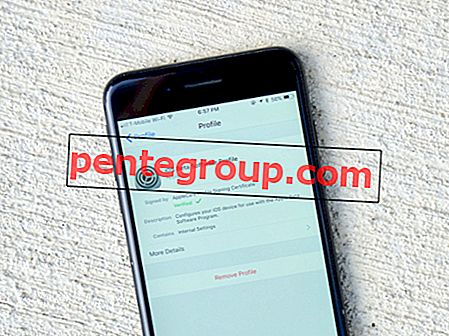


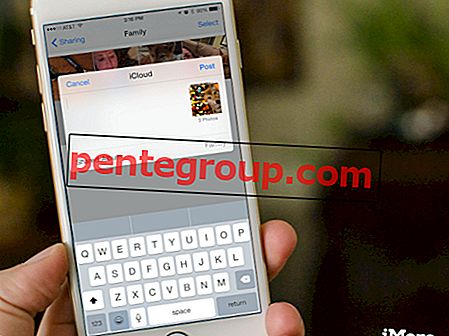

![iPhone / iPadでSafariの履歴とブックマークを検索する[How-to]](https://pentegroup.com/img/1264/1264-min.jpg)


